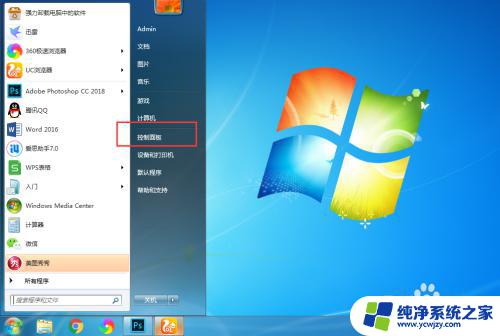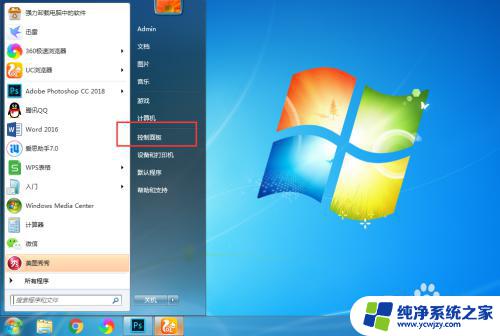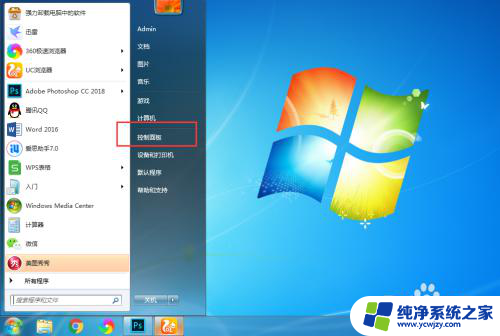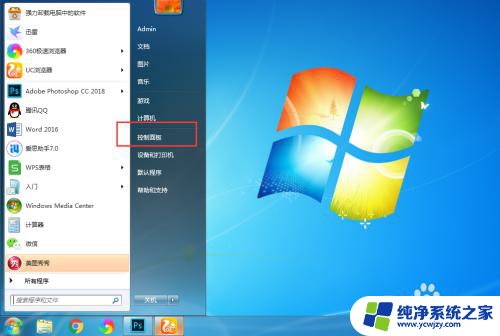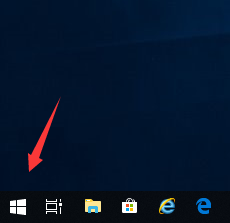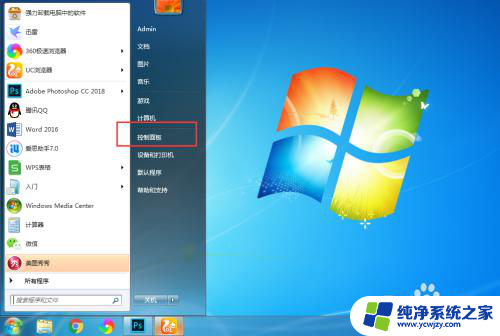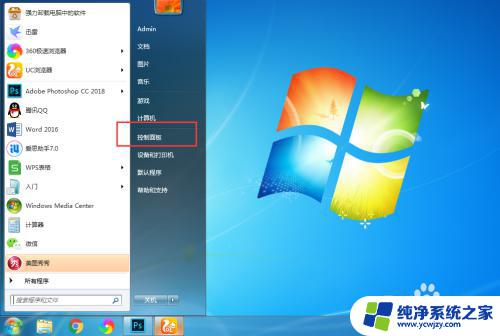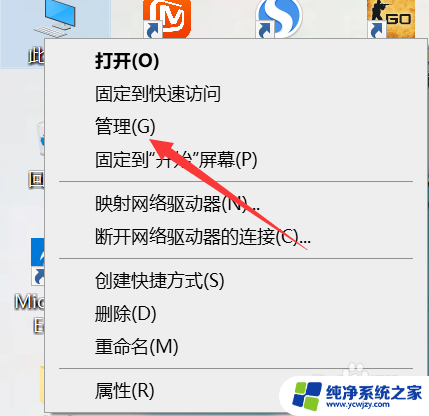笔记本电脑怎么搜不到家里的无线网络 为什么笔记本电脑无法搜索到无线网络(Wifi)
更新时间:2023-10-07 13:47:22作者:jiang
笔记本电脑怎么搜不到家里的无线网络,现代生活中,无线网络已经成为我们日常生活中不可或缺的一部分,然而有时我们会遇到这样的问题:为什么我们的笔记本电脑无法搜索到家里的无线网络?这个问题困扰着许多人,影响了我们正常的上网体验,有人可能会认为是网络出现了问题,但实际上笔记本电脑无法搜索到无线网络的原因可能有很多。在本文中我们将探讨一些可能的原因,并提供一些解决方案,帮助您解决这个问题。
操作方法:
1.右键点击【此电脑】,选择【管理】,如图所示。
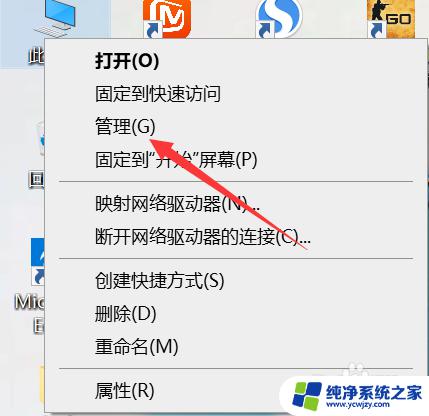
2.打开【设备管理器】,如图所示。
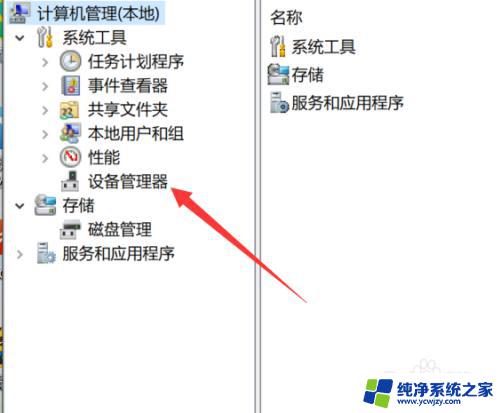
3.点击【网络适配器】,如图所示。
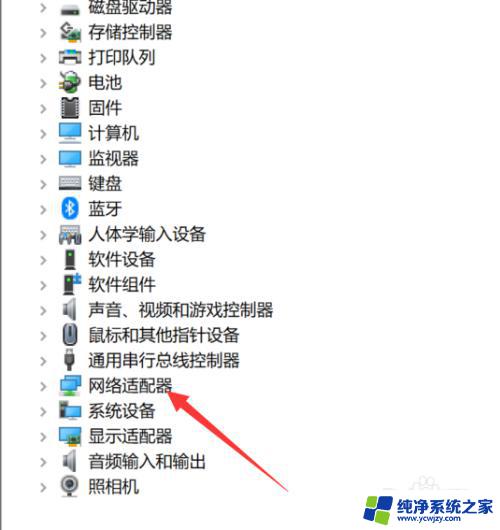
4.查找是否有【Wireless】,也就是是否有【无线网卡】。如图所示。
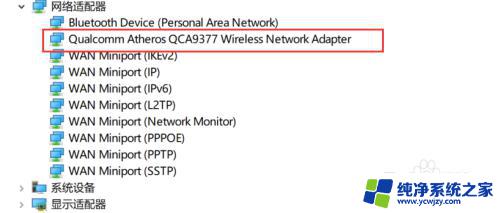
5.打开【设置】,如图所示。
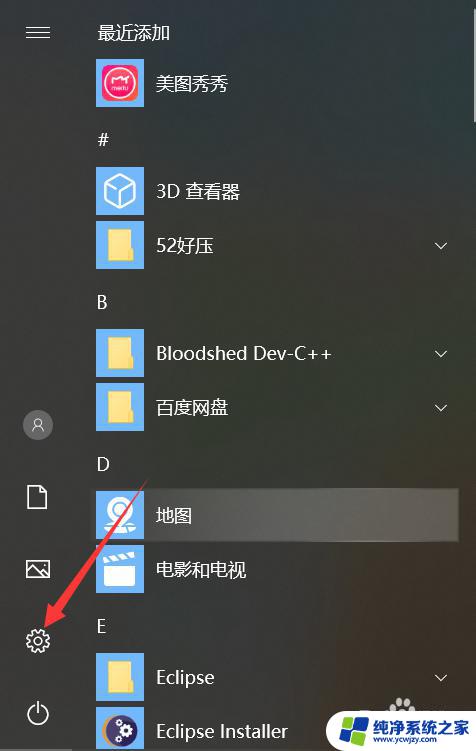
6.点击【网络与Internet】,如图所示。
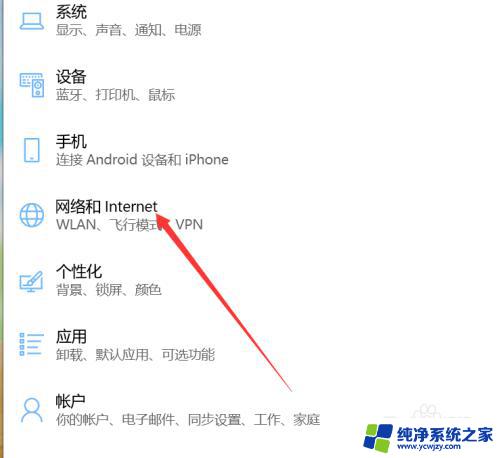
7.点击【更改适配器选项】,如图所示。
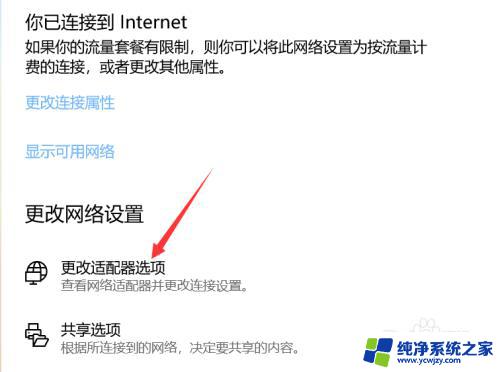
8.右键点击【WLAN】,选择【启用】
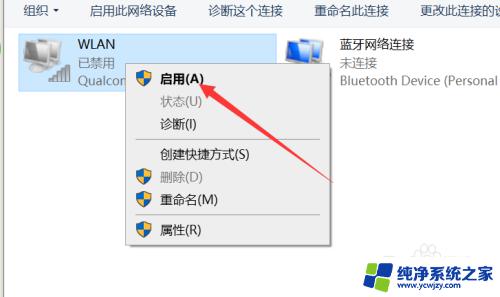
以上就是笔记本电脑无法搜索家中无线网络的解决方法,用户可以按照小编提供的方法来解决问题,希望这些方法对大家有所帮助。